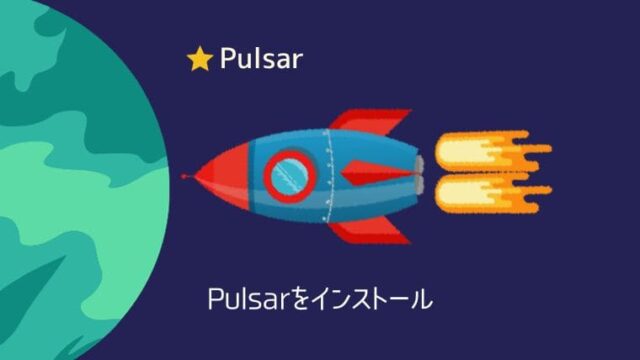この記事では、PythonでExcelファイルを読み込んで使用する方法を解説します。
他の形式のファイルを扱うには以下の記事を参照してください。
| CSVファイルを読み書きする方法 |
| open関数を使ってファイルを読み書きする方法を解説 |
| 一時ファイルを扱う方法 |
また、Excelファイルを書き込む方法は以下の記事を参照してください。
Excelファイルの準備
まずは、今回使用するExcelファイルを準備します。
Numbersで以下のような「シート1」を作成します。
| id | name | age | gender |
|---|---|---|---|
| 1 | 山口 諒 | 41 | 男 |
| 2 | 鈴木 まどか | 18 | 女 |
| 3 | 坂本 淳一 | 23 | 男 |
| 4 | 松本 詩織 | 32 | 女 |
| 5 | 古賀 小百合 | 56 | 女 |
シートを作成したら保存(command + s)してExcelファイルとして書き出します。

ライブラリのインストール
PythonでExcelファイルを読み込むには、pandasを使います。まだ、インストールしてない方は以下のようにインストールしましょう!
$ pip install pandas依存関係としてopenpyxlも必要となります。
$ pip install openpyxlインポート
ソースコードの先頭でpandasをインポートします。
import pandas as pdasを使って「pd」と別名を付けて使用されることが多いです。
Excelファイルを読み込む
Excelファイルを読み込むには、pandas.ExcelFile()を使います。引数に読み込みたいExcelファイルのパスを指定することでそのExcelファイルをExcelFileクラスとしてラップすることができます。
import pandas as pd
file_name = 'data.xlsx'
xlsx = pd.ExcelFile(file_name)ExcelFileクラスは使用後にclose()を使って閉じる必要がある。
import pandas as pd
file_name = 'data.xlsx'
xlsx = pd.ExcelFile(file_name)
# 何かしらの処理
xlsx.close() # 使い終わったら閉じるまた、with文を使用することもできる。
import pandas as pd
with pd.ExcelFile(file_name) as xlsx:
・
・
・シートを読み込む
シートを読み込むには先ほど生成したExcelFileクラスのインスタンスからparse()を呼び出すことで読み込むことができる。その際、引数に読み込むシート名を指定する。
file_name = 'data.xlsx'
xlsx = pd.ExcelFile(file_name)
sheet_df = xlsx.parse('シート1')ExcelFile.sheet_namesで読み込んでいるExcelファイルの全てのシート名をリストで取得することができる。それを利用してシートを読み込む方法もある。
sheet_df = xlsx.parse(xlsx.sheet_names[0])ExcelFileクラスのインスタンスを生成せずにシートのみを読み込む方法もある。特定のシートだけを読み込みたい場合は、pandas.read_excel()を使った方がお手軽です。
file_name = 'data.xlsx'
sheet_df = pd.read_excel(file_name, sheet_name='シート1')要素を取得する
シートを読み込むことができたので今度はシートから必要なデータを取得しましょう!
先頭、または末尾から任意の行を取得
引数に指定した行数だけ先頭からはhead()、末尾からはtail()で取得することができる。
sheet_df.head(2) # 読み込んだシートの先頭2行を表示
sheet_df.tail(2) # 読み込んだシートの末尾2行を表示実行結果
id name age gender
0 1 山口 諒 41 男
1 2 鈴木 まどか 18 女
id name age gender
3 4 松本 詩織 32 女
4 5 古賀 小百合 56 女行ラベル、または列ラベルの取得
行ラベルをindex.values、列ラベルをcolumns.valuesで取得できる。型はnumpy.ndarrayとなっている。
sheet_df.index.values
sheet_df.columns.values実行結果
[0 1 2 3 4]
['id' 'name' 'age' 'gender']tolist()でリストとして取得できる。
sheet_df.index.values.tolist()
sheet_df.columns.values.tolist()実行結果
[0, 1, 2, 3, 4]
['id', 'name', 'age', 'gender']また、シートを読み込む際にindex_col引数を指定することでindexラベルを変更できる。
sheet_df = xlsx.parse(xlsx.sheet_names[0], index_col=1)
sheet_df.index.values.tolist()実行結果
['山口 諒', '鈴木 まどか', '坂本 淳一', '松本 詩織', '古賀 小百合']行と列を指定して要素を取得
atで行名(index)と列名(columns)で要素を取得できます。
# indexが1のnameを取得
sheet_df.at[1, 'name']実行結果
鈴木 まどかiatで行番号と列番号で要素を取得できる。
# 0行目の1列目
sheet_df.iat[0, 1]実行結果
山口 諒これらでアクセスした場合、代入が可能。
sheet_df.iat[0, 1] = 'Bob'
print(sheet_df.iat[0, 1])実行結果
Bob列の取得
列は列名で取得することができる。
sheet_df['name']実行結果
0 山口 諒
1 鈴木 まどか
2 坂本 淳一
3 松本 詩織
4 古賀 小百合
Name: name, dtype: object属性のように指定することも可能。ただし、メソッドと名前が被っていると呼び出せない。
sheet_df.nametolist()でリストとして取得できる。
sheet_df['name'].tolist()実行結果
['山口 諒', '鈴木 まどか', '坂本 淳一', '松本 詩織', '古賀 小百合']範囲を指定して任意の列の要素を取得
locを使うことでスライスを使って範囲を指定して要素を取得することができる。
sheet_df.loc[0:2, 'name']実行結果
0 山口 諒
1 鈴木 まどか
2 坂本 淳一
Name: name, dtype: objectこちらもtolist()でリストとして取得可能。
sheet_df.loc[0:2, 'name'].tolist()実行結果
['山口 諒', '鈴木 まどか', '坂本 淳一']任意の範囲の要素を取得
スライスで任意の範囲インデックスを指定することでその範囲内の要素のみを取得できる。
sheet_df[0:3]実行結果
id name age gender
0 1 山口 諒 41 男
1 2 鈴木 まどか 18 女
2 3 坂本 淳一 23 男インデックスを変更して行うことも可能。
sheet_df = xlsx.parse(xlsx.sheet_names[0], index_col=1)
sheet_df['山口 諒':'坂本 淳一']実行結果
id age gender
name
山口 諒 1 41 男
鈴木 まどか 2 18 女
坂本 淳一 3 23 男